구글 설문지(폼) 만들기
- 정보/디지털세상
- 2022. 10. 22.
구글 설문지 사용방법입니다.
구글 설문지는 설문조사나 행사 참여같은 많은 사람에게 응답을 받기 위해 사용되는데요. 사용방법도 간단합니다.
구글 설문지(폼) 만들기
크롬 첫화면에서 계정 로그인이 되어있다면 아래 그림과 같이 구글 제품을 볼 수 있는데 그 중 설문지를 클릭해 들어갑니다.
구글 설문지 바로가기 :https://www.google.com/intl/ko_kr/forms/about/
Google Docs
Google Docs. 좋아하는 사람 55,456명 · 이야기하고 있는 사람들 313명. News and updates about Google Docs, Sheets, Slides, Sites, Forms, and more!
www.facebook.com
설문지에 들어가면 여러가지 테마를 볼 수 있습니다.
맘에 드는 것을 골라 설문지 만들기를 시작합니다.

질문 응답 설정 세가지 탭이 있고 그 아래는 설문지 설명하는 곳과 배경과 질문을 넣는 란이 있습니다.

원하는 정보를 입력한 후 우측 상단에 보내기를 누르면 됩니다.
질문유형
질문유형은 11가지가 있습니다
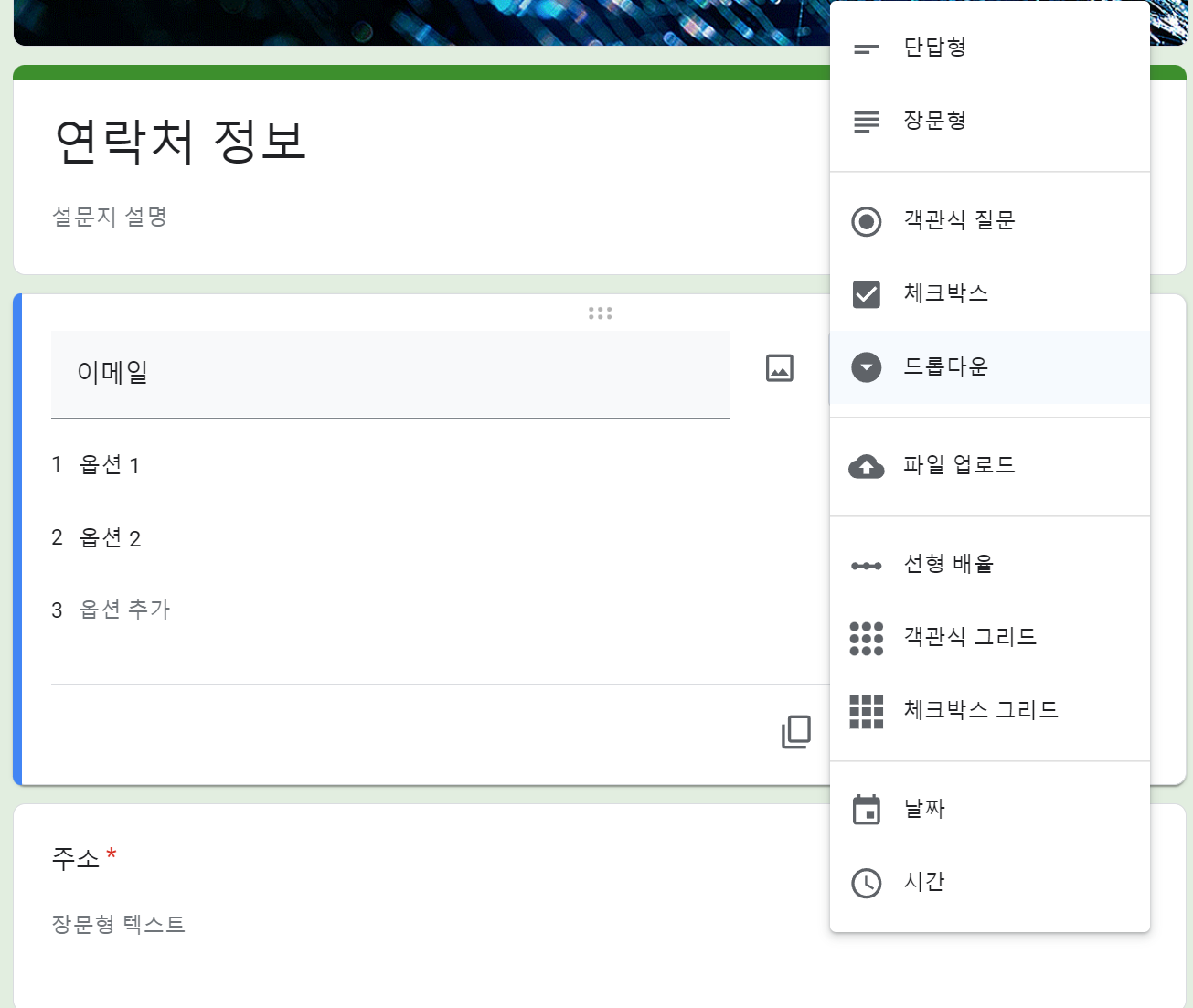
자신이 원하는 형식을 골라 질문을 만들면 됩니다.
질문 추가하기
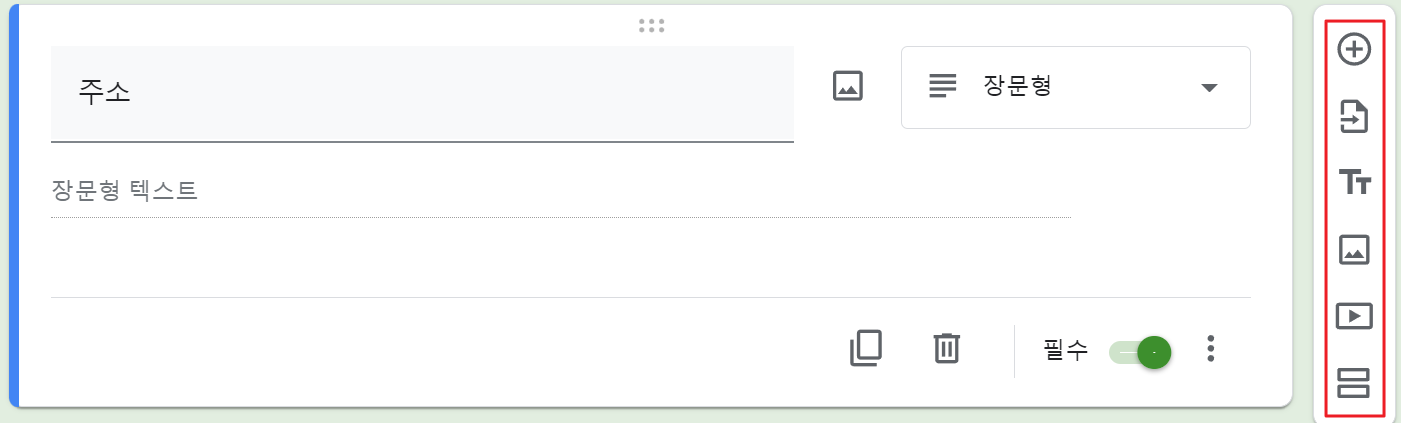
질문 옆에 보면 6가지 메뉴가 있습니다.
- 질문 추가
- 질문 가져오기
- 제목 및 설명 추가
- 이미지 추가
- 동영상 추가
- 섹션 추가
질문추가를 누르면 새로운 질문을 만들 수 있습니다. 질문 가져오기를 누르면 기존에 만들었던 설문지에서 질문을 가져올 수 있습니다.
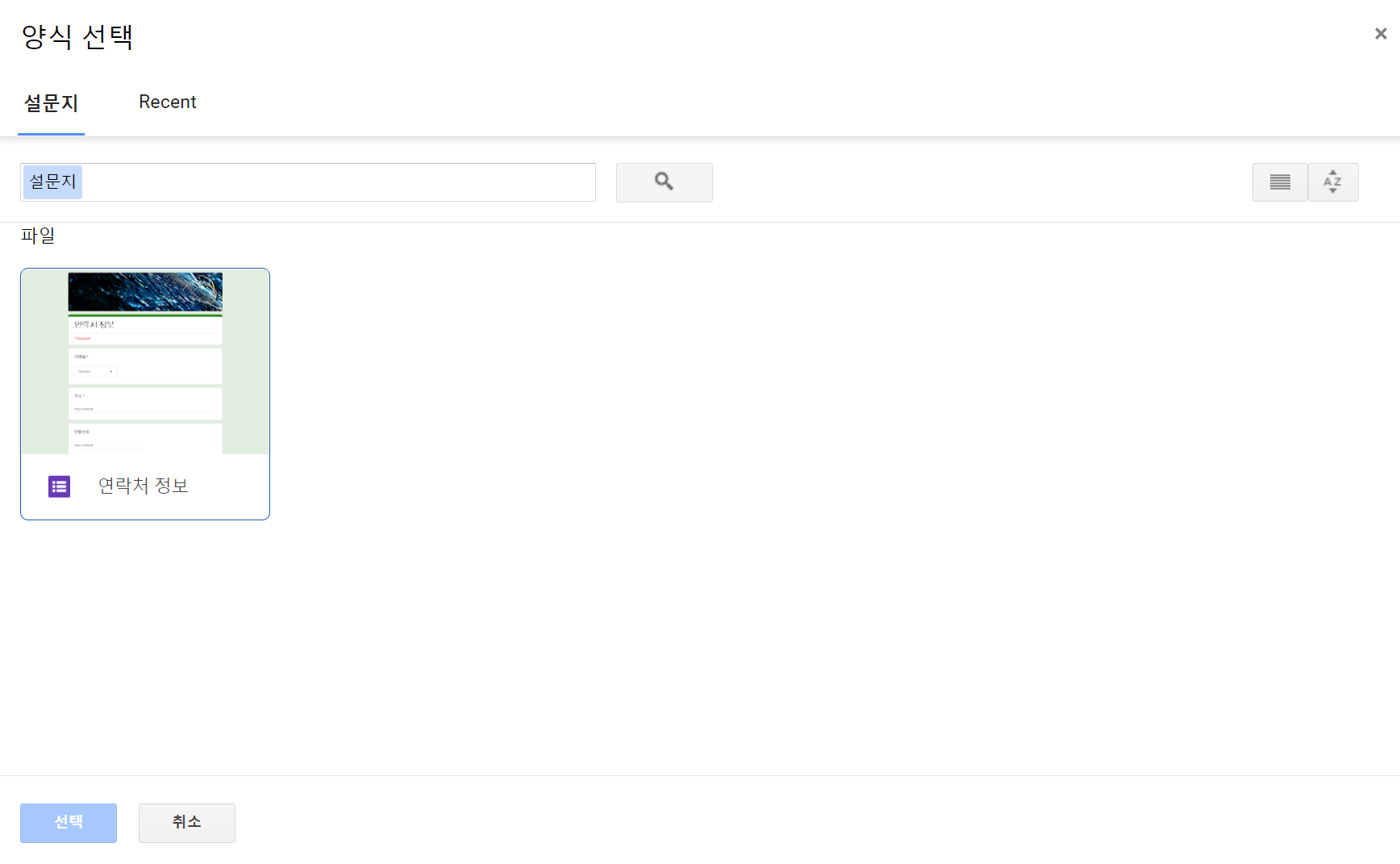
선택을 누르면 설문지 우측에 가져올 질문 목록이 나옵니다.
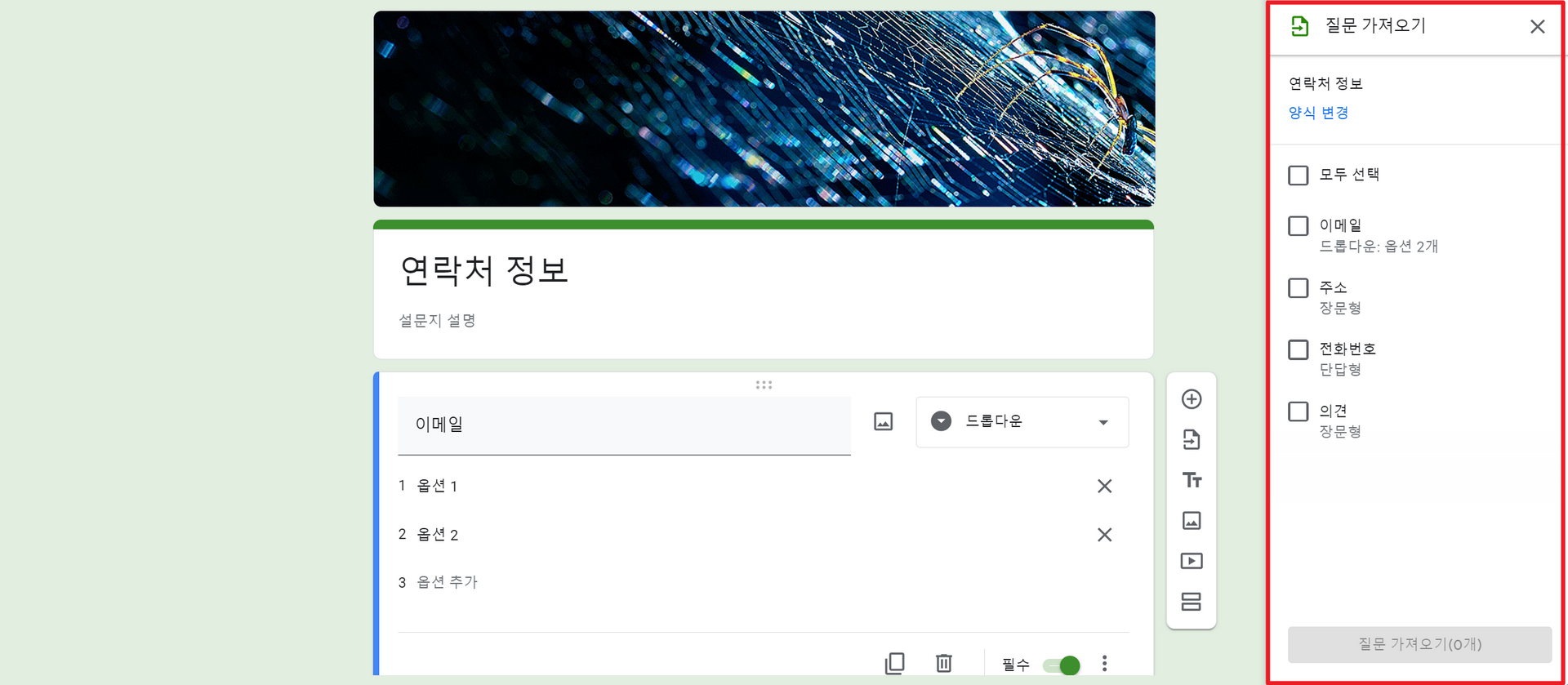
제목 추가
제목 및 설명 추가를 누르면 제목과 설명을 넣는 란이 추가됩니다.
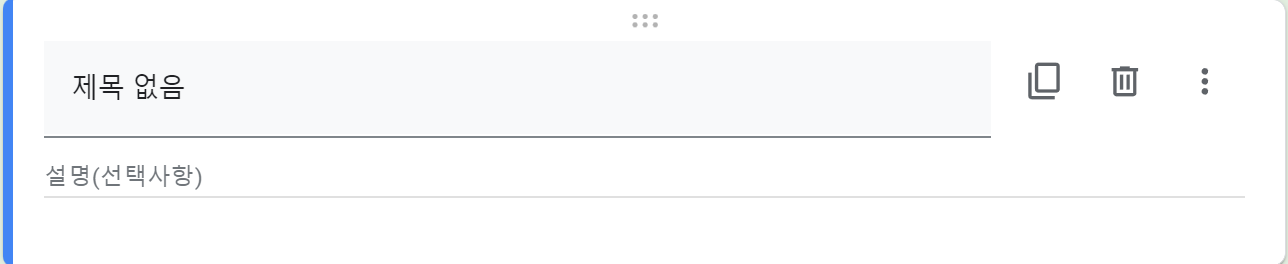
이미지 추가
이미지 추가를 누르면 이미지를 추가할 수 있습니다. 이미지 추가는 질문창 내에서도 가능한데 바깥 아이콘에서 한 경우에는 새 질문창에 이미지가 추가되어 나타납니다.
동영상 추가
동영상 추가를 누르면 동영상을 추가할 수 있습니다. 유튜브만 가능하고 유튜브 URL을 알고 있다면 URL 란에 쳐서 가져올 수 있습니다.
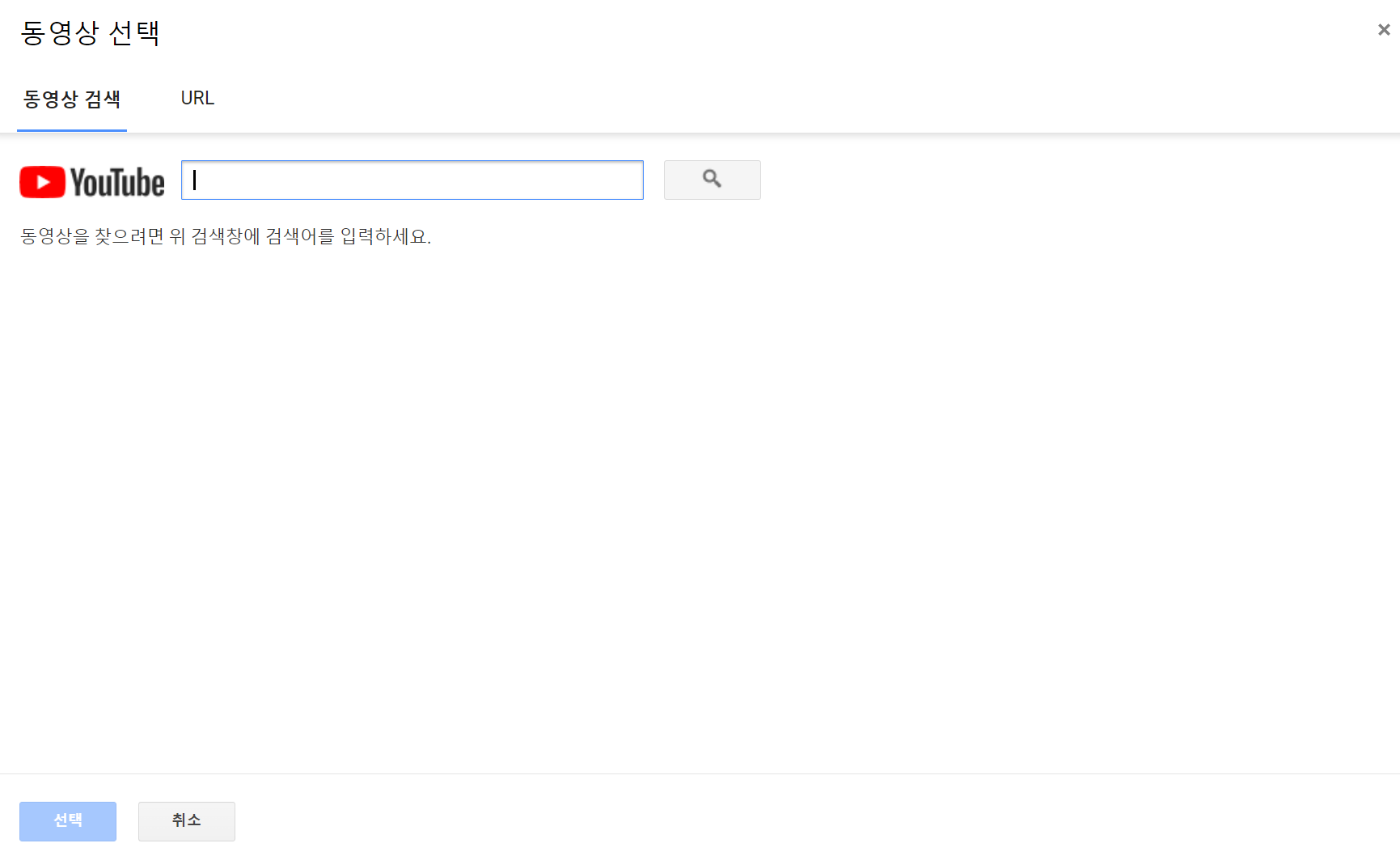
섹션 추가
섹션 추가를 하면 질문이 분리되고 섹션이 추가됩니다. 다른 주제로 설문이 시작될 때 유용하게 사용할 수 있습니다.
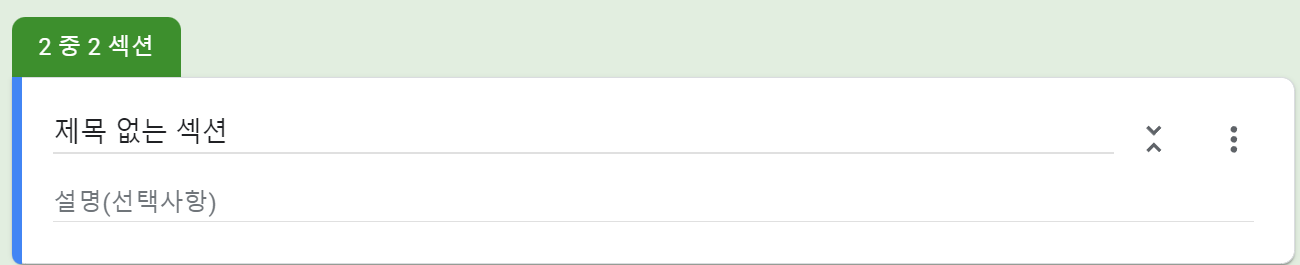
구글 설문지 바로가기 :https://www.google.com/intl/ko_kr/forms/about/
Google Docs
Google Docs. 좋아하는 사람 55,456명 · 이야기하고 있는 사람들 313명. News and updates about Google Docs, Sheets, Slides, Sites, Forms, and more!
www.facebook.com
테마/미리보기
우측 상단에 테마/미리보기/보내기 아이콘이 있습니다.

테마설정
테마에 들어가면
-텍스트 글꼴/크기를 자유롭게 변경합니다.
-머리글 이미지에서 그림을 선택해 넣어줍니다.
-테마색상, 배경 색상 변경이 가능합니다.
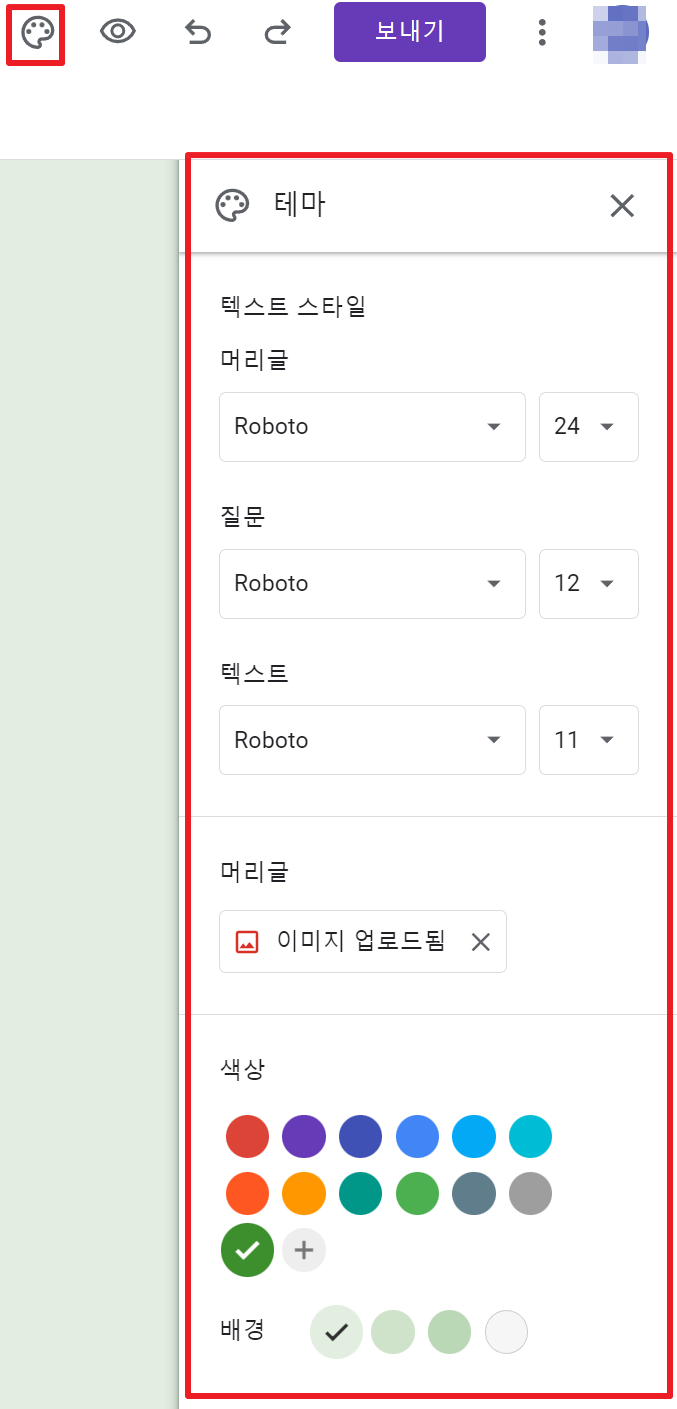
미리보기
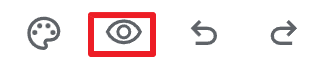
눈 모양 아이콘을 눌러 들어가면 설문자에게 어떻게 보는지 알 수 있습니다.
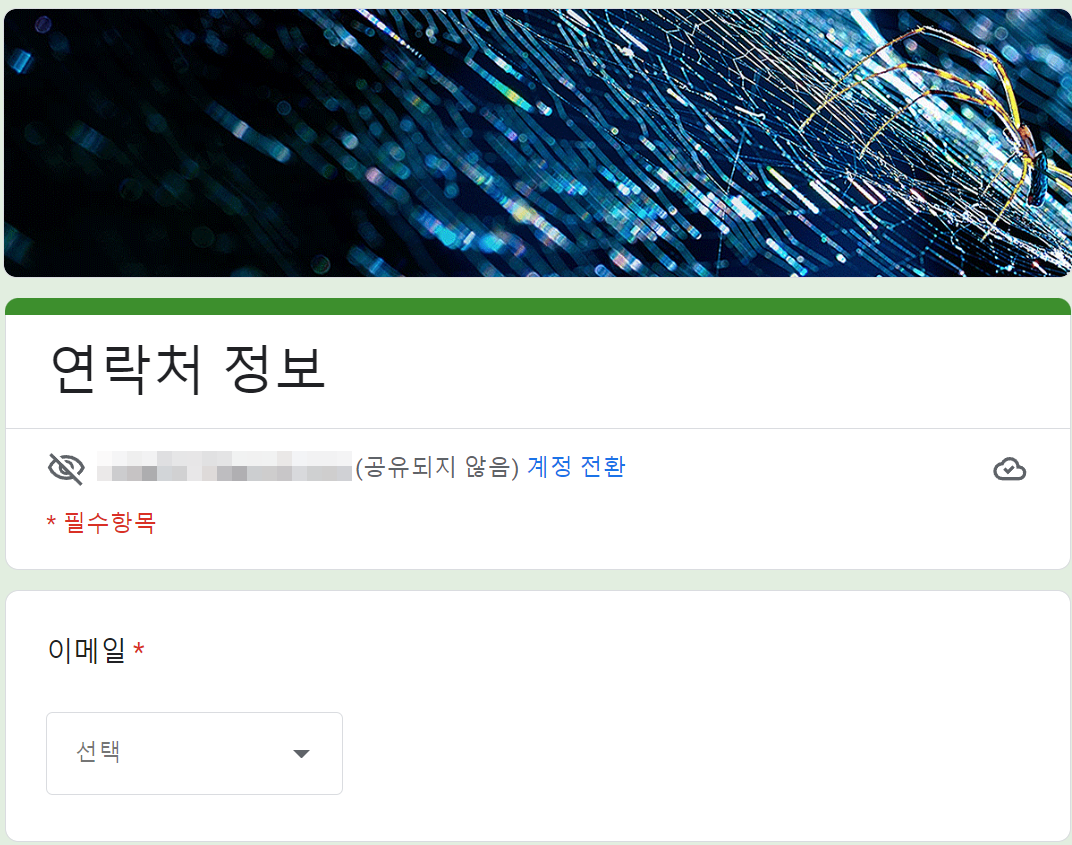
보내기
어느정도 만들어지면 설문지를 보내기를 통해 외부로 보낼 수 있습니다.
이메일 수집란이 있는데 이를 체크하면 설문자의 이메일 주소를 수집할 수 있습니다. 즉, 설문자는 구글 로그인을 해야만 설문을 할 수 있다는 말이 됩니다.
설문지를 보내는 형식은 세가지입니다.
- 이메일 전송
- 링크로 만들기
- HTML로 삽입
이메일 전송
설문지를 이메일로 보내줍니다.
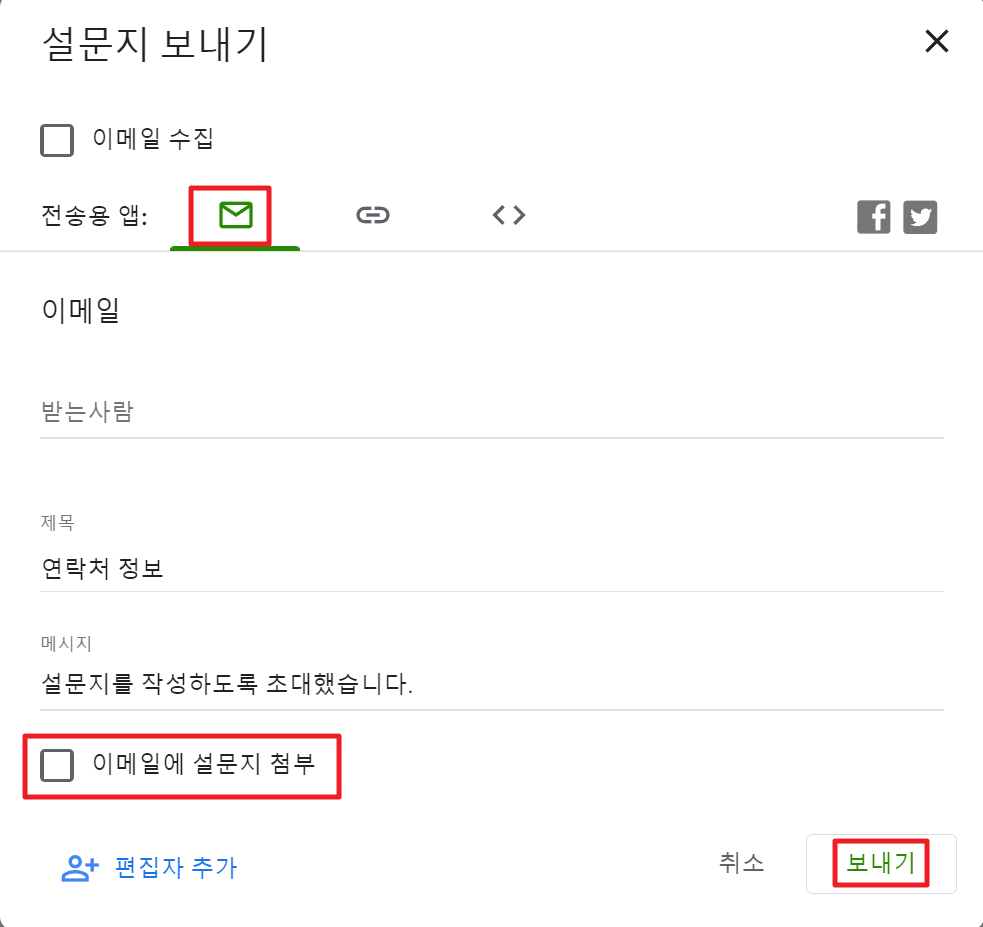
이메일에 설문지 첨부를 체크하게 되면 설문자가 이메일에서 바로 설문을 할 수 있습니다.
링크
링크를 만들어서 복사하는 방식입니다.
URL 단축을 눌러 URL을 짧게 만들 수 있습니다
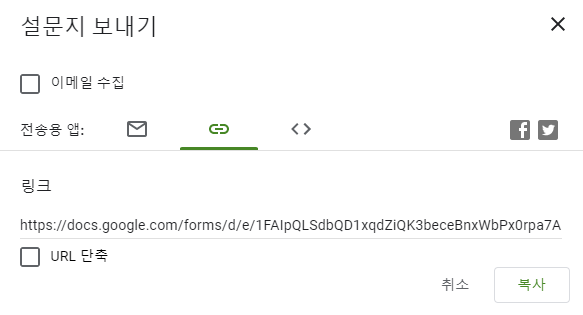
HTML로 삽입
HTML을 사용하는 곳에 삽입하면 링크없이 바로 설문지로 사용할수도 있습니다.
마치며
정리하자면
질문 만들기 -> 테마 설정 -> 설정 -> 보내기-> 응답받기 순입니다.
설정방식과 응답받기까지 하면 글이 너무 길어져 추후 포스팅을 하겠습니다.
관련 포스팅
'정보 > 디지털세상' 카테고리의 다른 글
| 구글 설문지(폼) 응답 결과 보고 엑셀로 저장하기 (0) | 2022.10.26 |
|---|---|
| 구글설문지(폼) 설정 방법 총정리 (0) | 2022.10.23 |
| pdf 암호 해제하기 (0) | 2022.10.08 |
| 인터넷 속도 측정 사이트 추천 (2) | 2022.10.05 |
| git이 어렵다면? github desktop 사용하기(commit,pull,push,clone) (0) | 2022.09.14 |